Приложение B
Жесты
При работе в OmniGraffle можно использовать следующие жесты.
| Жест | Действие | Описание |
|---|---|---|
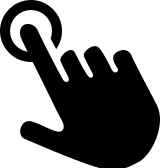 |
Выбор объекта или взаимодействие с пользовательским интерфейсом | Нажмите одним пальцем. |
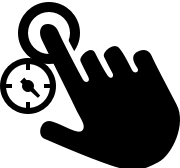 |
Нажмите и удерживайте | Нажмите и удерживайте объект одним пальцем; это жест часто используется в сочетании с другими жестами. |
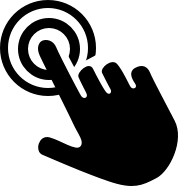 |
Выберите значение в инспекторе или текст в текстовой подписи | Дважды нажмите одним пальцем. |
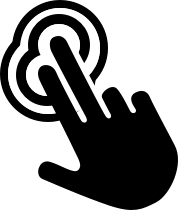 |
Масштабирование объекта или полнота на весь экран | Дважды нажмите объект или полотно двумя пальцами. |
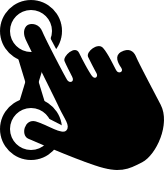 |
Сведите пальцы для увеличения полотна | Сведите два пальца вместе. |
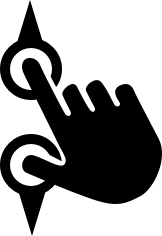 |
Разведите пальцы для уменьшения полотна | Разведите два пальца в стороны. |
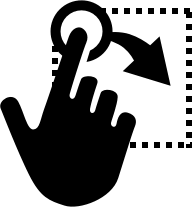 |
Перетащите, чтобы выбрать | Нажмите полотно, затем перетаскивайте пальцем, чтобы выбрать объекты на полотне. |
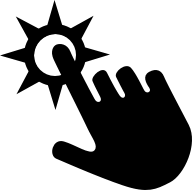 |
Прокрутка | Проведите в любом направлении для прокрутки. Проведите вверх или вниз на боковой панели или на панели «Инспектор» или в любом направлении на полотне. |
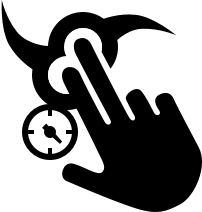 |
Поворот объекта | Нажмите объект двумя пальцами, затем поверните их. |
 |
Перемещение объекта на полотне | Нажмите и удерживайте, чтобы выбрать объект, затем проведите пальцем, чтобы переместить объект. |
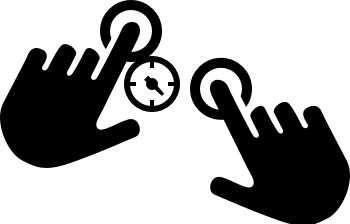 |
Выбор нескольких объектов на полотне, расположенных не подряд | Нажмите и удерживайте первый объект, затем однократно нажмите другие объекты, которые нужно выбрать. |
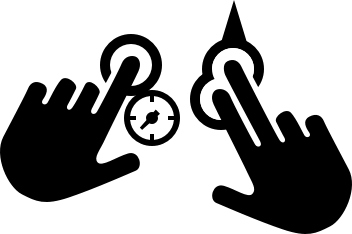 |
Перемещение объекта вперед в стопке объектов | Нажмите и удерживайте объект, который нужно переместить вперед; проведите вверх двумя пальцами. |
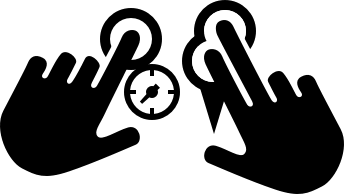 |
Перемещение объекта назад в стопке объектов | Нажмите и удерживайте объект, который нужно переместить назад; проведите вниз двумя пальцами. |
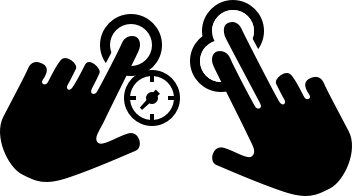 |
Копирование и вставка выбранного объекта | Нажмите и удерживайте объект, который нужно скопировать. Нажмите полотно в другом месте двумя пальцами, чтобы вставить объект. |
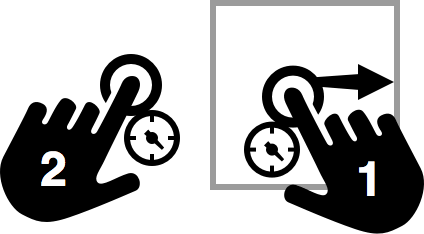 |
Перемещение объектов вдоль сетки | Временно переключает состояние переключателя Привязать к сетке в инспекторе Сетка и направляющие. Если переключатель Привязать к сетке выключен, этот жест позволяет перемещать объект по сетке. Если переключатель Привязать к сетке включен, этот жест позволяет свободно перемещать объект по полотну. |
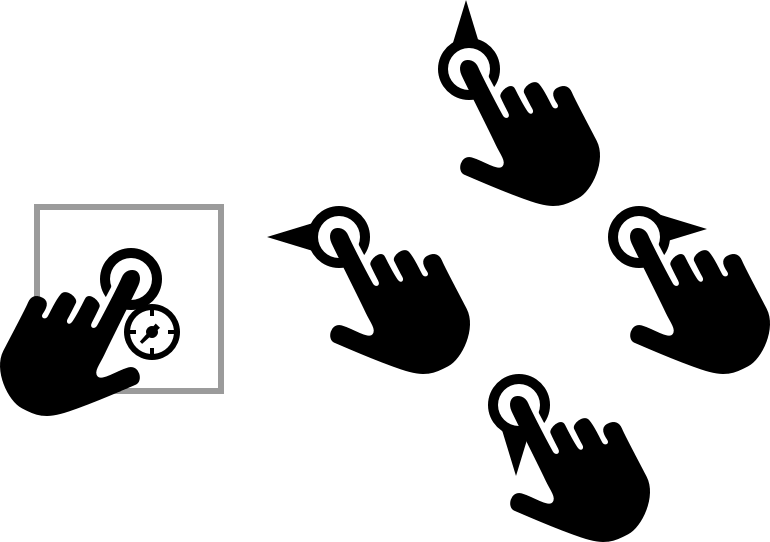 |
Смещение объектов | Нажмите и удерживайте объект одним пальцем, затем проведите вверх, вниз, влево или вправо, чтобы сместить объект в этом направлении (смещенные объекты двигаются в соответствии с настройками сетки). |
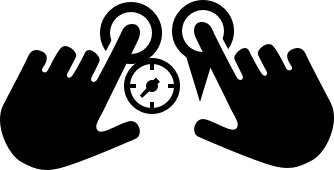 |
На предыдущее полотно | Нажмите и удерживайте полотно одним пальцем, затем проведите вниз другим пальцем. |
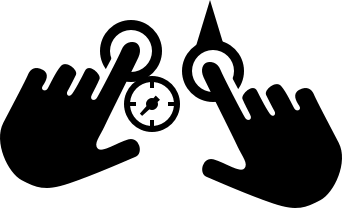 |
На следующее полотно | Нажмите и удерживайте полотно одним пальцем, затем проведите вверх другим пальцем. |